win11插u盘电脑没反应怎么回事 win11插u盘电脑没反应的原因和解决方法
U盘是移动存储设备,可以用它来拷贝数据,日常工作中经常会用到。近期,有用户把U盘插入win11电脑一直没反应,引起此故障原因很多,试试重启电脑、打开设备管理器,更新USB驱动来解决,接下来小编和大家分享具体解决方法。
解决方法如下:
1、重启你的电脑
遇到此问题时,首先要考虑重新启动计算机。关闭计算机会关闭所有应用程序和第三方进程。
包括那些正在访问外部硬盘上的文件的人。当系统再次启动时,您可以弹出外部驱动器。
2、更新USB驱动
转到Windows 搜索栏并键入Device Manager。打。 Enter
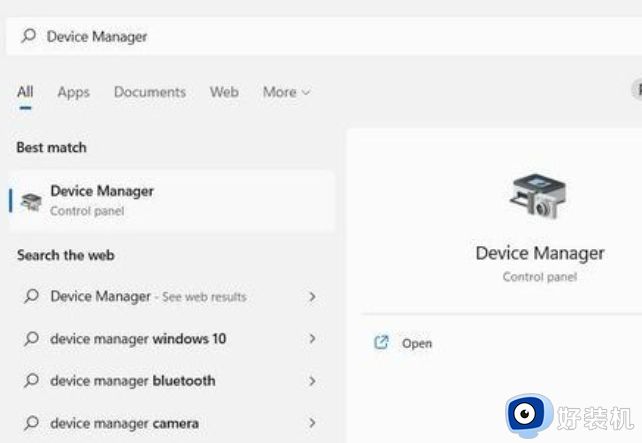
展开通用串行总线控制器选项。
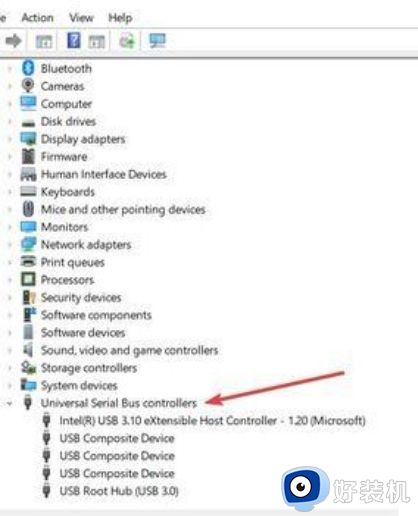
如果您看到带有黄色感叹号的条目,请右键单击它并选择更新驱动程序。
过时或不正确的 USB 驱动程序也会影响您从计算机中弹出驱动器的能力。要解决此问题,只需更新您的 USB 驱动程序,然后再次尝试弹出驱动器。
3、使用命令提示符
按Windows+R 打开“运行”对话框窗口。
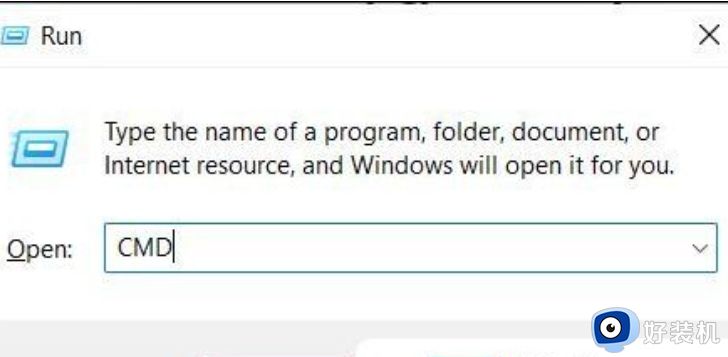
在“运行”窗口中,键入CMD并点击Enter。这将打开提升的命令提示符。窗户。
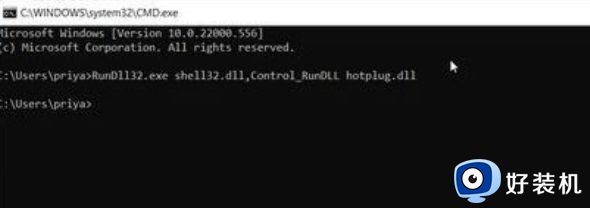
进入命令提示符后,复制并粘贴以下内容并点击Enter: RunDll32.exe shell32.dll,Control_RunDLL hotplug.dll
选择要弹出的驱动器,然后单击停止。
您可以通过命令提示符轻松访问安全删除硬件实用程序。这应该会打开磁盘实用程序并允许您安全地弹出外部硬盘驱动器。
4、运行 Windows 硬件和设备疑难解答
转到“运行”对话框窗口,键入CMD,然后点击Enter。
在打开的命令提示符窗口中,复制并粘贴以下内容并点击Enter:msdt.exe -id DeviceDiagnostic
单击下一步运行疑难解答。
U盘存放都是重要文件,如果插入电脑没有响应会影响使用的,希望本文教程能帮助大家解决问题。
win11插u盘电脑没反应怎么回事 win11插u盘电脑没反应的原因和解决方法相关教程
- win11插u盘没反应为什么 win11插上U盘没反应如何处理
- win11u盘插上没反应的解决方法 win11插入u盘无法识别如何修复
- 耳机插win11电脑识别不出怎么回事 win11插上耳机没反应的原因和解决方法
- win11插耳机没反应怎么回事 win11系统耳机插上没反应如何处理
- win11无法识别u盘的解决方法 win11u盘识别不了怎么办
- win11电脑不能识别移动硬盘怎么回事 win11电脑不能识别移动硬盘的解决方法
- u盘安装win11找不到驱动程序什么原因 u盘安装win11找不到驱动程序两种解决方法
- Win11语音输入没反应怎么回事 Win11语音输入没反应原因和解决方法
- 电脑不读u盘如何解决win11 win11电脑无法读取u盘怎么修复
- 更新win11系统C盘可用变小了怎么回事 更新win11系统C盘变小了的原因和解决方法
- win11家庭版右键怎么直接打开所有选项的方法 win11家庭版右键如何显示所有选项
- win11家庭版右键没有bitlocker怎么办 win11家庭版找不到bitlocker如何处理
- win11家庭版任务栏怎么透明 win11家庭版任务栏设置成透明的步骤
- win11家庭版无法访问u盘怎么回事 win11家庭版u盘拒绝访问怎么解决
- win11自动输入密码登录设置方法 win11怎样设置开机自动输入密登陆
- win11界面乱跳怎么办 win11界面跳屏如何处理
win11教程推荐
- 1 win11安装ie浏览器的方法 win11如何安装IE浏览器
- 2 win11截图怎么操作 win11截图的几种方法
- 3 win11桌面字体颜色怎么改 win11如何更换字体颜色
- 4 电脑怎么取消更新win11系统 电脑如何取消更新系统win11
- 5 win10鼠标光标不见了怎么找回 win10鼠标光标不见了的解决方法
- 6 win11找不到用户组怎么办 win11电脑里找不到用户和组处理方法
- 7 更新win11系统后进不了桌面怎么办 win11更新后进不去系统处理方法
- 8 win11桌面刷新不流畅解决方法 win11桌面刷新很卡怎么办
- 9 win11更改为管理员账户的步骤 win11怎么切换为管理员
- 10 win11桌面卡顿掉帧怎么办 win11桌面卡住不动解决方法
